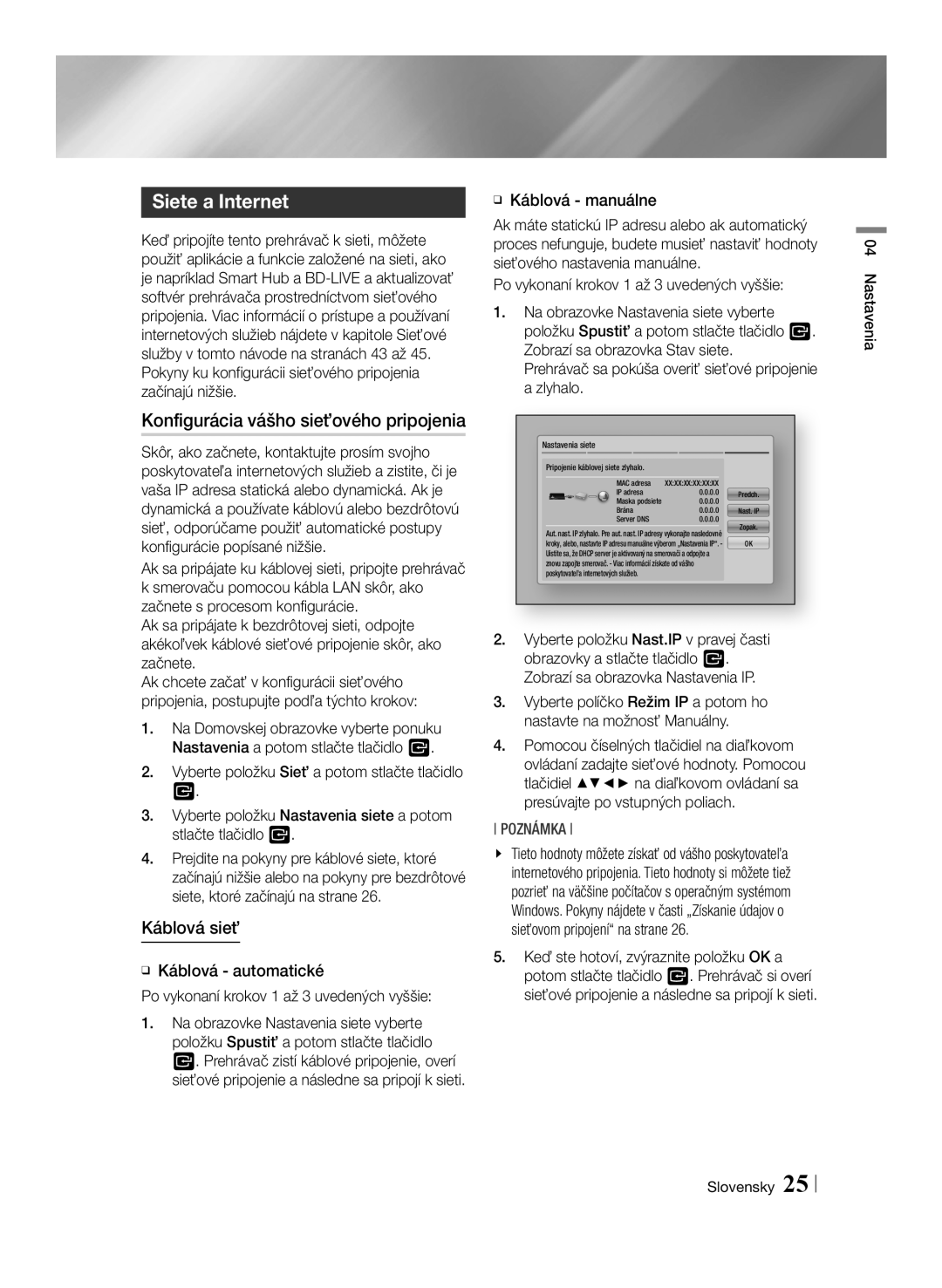Siete a Internet
Keď pripojíte tento prehrávač k sieti, môžete použiť aplikácie a funkcie založené na sieti, ako je napríklad Smart Hub a
Konfigurácia vášho sieťového pripojenia
Skôr, ako začnete, kontaktujte prosím svojho poskytovateľa internetových služieb a zistite, či je vaša IP adresa statická alebo dynamická. Ak je dynamická a používate káblovú alebo bezdrôtovú sieť, odporúčame použiť automatické postupy konfigurácie popísané nižšie.
Ak sa pripájate ku káblovej sieti, pripojte prehrávač k smerovaču pomocou kábla LAN skôr, ako začnete s procesom konfigurácie.
Ak sa pripájate k bezdrôtovej sieti, odpojte akékoľvek káblové sieťové pripojenie skôr, ako začnete.
Ak chcete začať v konfigurácii sieťového pripojenia, postupujte podľa týchto krokov:
1.Na Domovskej obrazovke vyberte ponuku Nastavenia a potom stlačte tlačidlo v.
2.Vyberte položku Sieť a potom stlačte tlačidlo v.
3.Vyberte položku Nastavenia siete a potom stlačte tlačidlo v.
4.Prejdite na pokyny pre káblové siete, ktoré začínajú nižšie alebo na pokyny pre bezdrôtové siete, ktoré začínajú na strane 26.
Káblová sieť
ĞĞKáblová - automatické
Po vykonaní krokov 1 až 3 uvedených vyššie:
1.Na obrazovke Nastavenia siete vyberte položku Spustiť a potom stlačte tlačidlo v. Prehrávač zistí káblové pripojenie, overí sieťové pripojenie a následne sa pripojí k sieti.
ĞĞKáblová - manuálne
Ak máte statickú IP adresu alebo ak automatický proces nefunguje, budete musieť nastaviť hodnoty sieťového nastavenia manuálne.
Po vykonaní krokov 1 až 3 uvedených vyššie:
1.Na obrazovke Nastavenia siete vyberte položku Spustiť a potom stlačte tlačidlo v. Zobrazí sa obrazovka Stav siete.
Prehrávač sa pokúša overiť sieťové pripojenie a zlyhalo.
Nastavenia siete
Pripojenie káblovej siete zlyhalo.
|
|
|
|
|
| MAC adresa | XX:XX:XX:XX:XX:XX |
| |
| IP adresa | 0.0.0.0 |
| Predch. |
| Maska podsiete | 0.0.0.0 |
| |
| Brána | 0.0.0.0 |
| Nast. IP |
| Server DNS | 0.0.0.0 |
| Zopak. |
| Aut. nast. IP zlyhalo. Pre aut. nast. IP adresy vykonajte nasledovné |
| ||
kroky, alebo, nastavte IP adresu manuálne výberom „Nastavenia IP“. - | OK | |||
Uistite sa, že DHCP server je aktivovaný na smerovači a odpojte a |
| |||
znovu zapojte smerovač. - Viac informácií získate od vášho |
| |||
poskytovateľa internetových služieb. |
|
|
| |
2.Vyberte položku Nast.IP v pravej časti obrazovky a stlačte tlačidlo v. Zobrazí sa obrazovka Nastavenia IP.
3.Vyberte políčko Režim IP a potom ho nastavte na možnosť Manuálny.
4.Pomocou číselných tlačidiel na diaľkovom ovládaní zadajte sieťové hodnoty. Pomocou tlačidiel ▲▼◄► na diaľkovom ovládaní sa presúvajte po vstupných poliach.
POZNÁMKA
\\ Tieto hodnoty môžete získať od vášho poskytovateľa internetového pripojenia. Tieto hodnoty si môžete tiež pozrieť na väčšine počítačov s operačným systémom Windows. Pokyny nájdete v časti „Získanie údajov o sieťovom pripojení“ na strane 26.
5.Keď ste hotoví, zvýraznite položku OK a potom stlačte tlačidlo v. Prehrávač si overí sieťové pripojenie a následne sa pripojí k sieti.
04 Nastavenia
Slovensky 25